Este es un ejemplo de lo que usted verá dentro de Formulario de Catálogos:
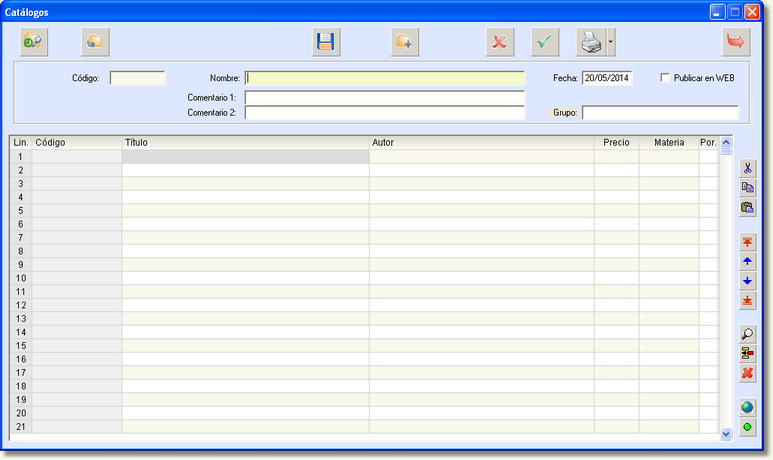
Podemos acceder a formulario de catálogos de las siguientes maneras:
| ► | Desde la barra de menús por [Catálogos] |
| • | Botones: |
Buscar:
 [F11]
[F11]
Pinchando en este botón accederemos al centro de control de documentos para buscar el documento que queremos abrir.
Crear:
 [Ctrl]+[N]
[Ctrl]+[N]
Pinchando en este botón iniciaremos un nuevo documento.
Importar:
 [F7]
[F7]
Pinchando en este botón podemos importar datos de otros documentos en las líneas del documento que estamos creando.
Borrar:
 [F8]
[F8]
Pinchando en este botón borraremos el documento actual.
Grabar:
 [Ctrl]+[F5]
[Ctrl]+[F5]
Pinchando en este botón grabaremos los datos y se numera el documento.
Imprimir:
 [F5]
[F5]
Pinchando en este botón podemos imprimir el documento actual.
Salir:
 [Ctrl]+[S]
[Ctrl]+[S]
Pinchando en este botón saldremos de la ventana.
| • | Creando un nuevo catálogo: |
En el campo Nombre introduciremos el CÓDIGO del catálogo que vamos a realizar. ¡Ojo!, si introducimos el código de un catálogo ya existente, aparecerá el mismo y no nos dejaría dar de alta un nuevo catálogo hasta que no iniciemos un nuevo formulario o volvamos a entrar.
Una vez introducido el código, al pulsar la tecla [Intro] éste pasará al campo Código.
Hecho esto, ya podemos escribir un nombre descriptivo en el campo Nombre.
En el área de comentarios podemos añadir algún comentario al catálogo.
Fecha: indicaremos aquí, la fecha del catálogo.
Una vez introducidos los datos deseados comenzaremos a introducir productos, de la forma habitual, en las líneas de detalle.
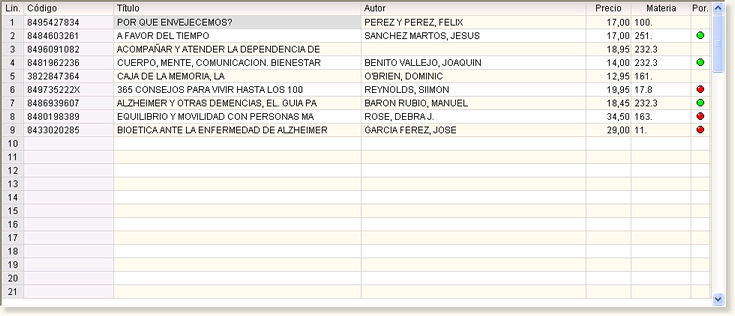
Como puede apreciarse a la derecha de cada línea, el botón verde o rojo indica si tenemos la portada o la ficha completa. Si consideramos que tenemos pocas portadas, podemos pinchar en el botón de portadas (estándar en todos los formularios) y el sistema traerá desde ARG las portadas que falten en nuestro disco.